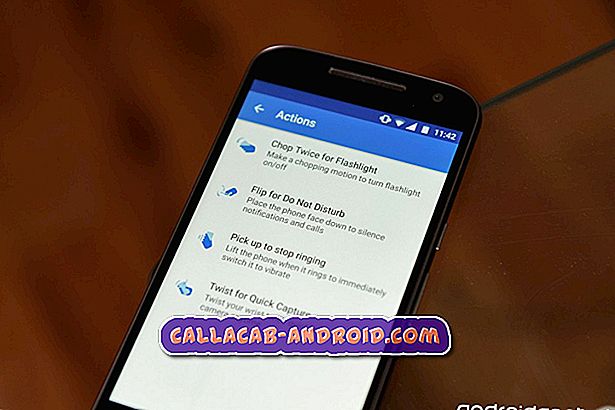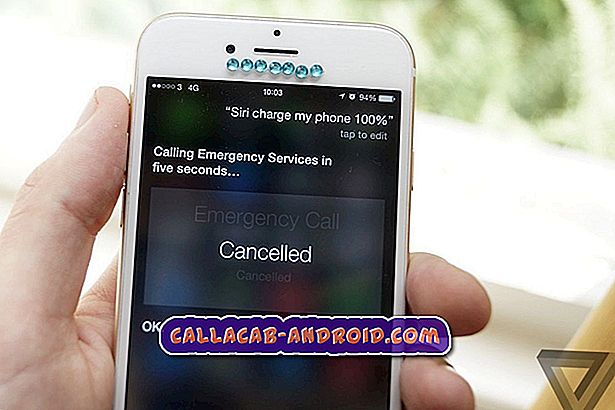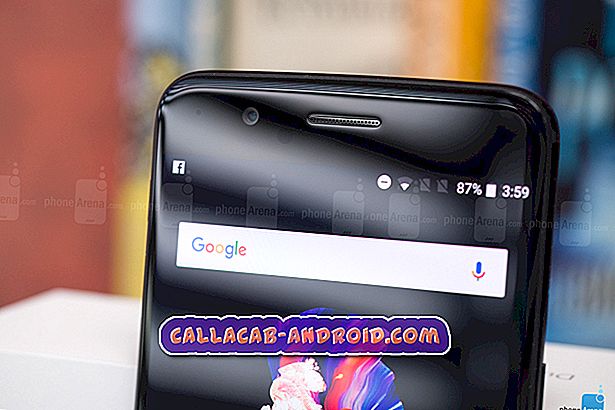So beheben Sie Apple Music, die auf Ihrem Apple iPhone XS Max nicht funktioniert [Fehlerbehebung]
Kurz nach der Einführung von Apple Music durch Apple werden immer mehr Menschen darauf einbezogen. Mit dieser zusätzlichen Funktion müssen Besitzer von iOS-Geräten nicht mehr andere Musikplattformen herunterladen, um ihre Musikanforderungen zu erfüllen, da Apple Music diese bereits hat. Zu den häufig auftretenden Problemen bei Apple Music auf iPhones zählen unter anderem der "unerwartete Fehlercode 4010", der Synchronisierungsfehler, der Kauf ungültiger Produkte, Anmeldungsprobleme und nicht unterstützte Medienfehler, um nur einige zu nennen.
Wenn bei der Verwendung von Apple Music auf Ihrem neuen iPhone XS Max eines dieser Probleme auftritt, können Sie die unten aufgeführten Lösungen ausprobieren. Lesen Sie weiter für weitere Informationen.
Bevor Sie jedoch mit der Fehlerbehebung fortfahren, besuchen Sie die Seite "Fehlerbehebung", wenn Sie andere Probleme mit Ihrem Telefon haben. Wir haben bereits einige der häufigsten Probleme mit diesem Gerät behoben. Wenn Sie weitere Hilfe bei Ihrem Problem benötigen, füllen Sie unseren Fragebogen zum Thema iPhone aus und klicken Sie auf "Senden", um uns zu kontaktieren.
Fehlerbehebung für das iPhone XS Max mit der Apple Music App, die nicht funktioniert
Vergewissern Sie sich vor der Fehlerbehebung, dass Ihr Apple Music-Abonnement aktiviert ist. Um den Status Ihres Abonnements zu überprüfen, navigieren Sie in den iPhone-Einstellungen zu iTunes & App Store-> Apple ID und wählen Sie dann die Option Apple ID anzeigen. Wenn Sie dazu aufgefordert werden, geben Sie Ihr Passwort ein, um fortzufahren. Um zu sehen, ob Ihr Abonnement aktiv oder abgelaufen ist, tippen Sie auf Abonnements.
Erste Lösung: Aktivieren Sie die iCloud Music Library auf Ihrem iPhone.
Mit der iCloud Music Library können Sie von Apple Music aus auf alle Musikdateien in Ihrer Library zugreifen. Damit dies geschehen kann, muss iCloud Music Library zuvor auf Ihrem Telefon aktiviert sein. Danach können Sie Ihre Musikbibliothek ändern, verwalten und auf allen Ihren iOS-Geräten aktualisieren. Gehen Sie folgendermaßen vor, um zu überprüfen und sicherzustellen, dass diese Funktion aktiviert ist:
- Tippen Sie auf dem Startbildschirm auf Einstellungen .
- Wählen Sie Musik aus .
- Tippen Sie auf den Schalter iCloud Music Library, um die Funktion einzuschalten .
Versuchen Sie danach erneut, Apple Music zu laden, und prüfen Sie, ob es bereits wie beabsichtigt funktioniert.
Zweite Lösung: Starten Sie Ihr iPhone neu (Soft Reset).
Dies wird häufig empfohlen, wenn auf einem Gerät zufällige Softwareprobleme auftreten. Wenn Sie Apple Music bereits auf Ihrem iPhone verwenden konnten, aber plötzlich aus bestimmten Gründen nicht mehr funktioniert, kann der Dienst möglicherweise nur geringfügige Störungen aufweisen, die leicht durch einen Soft-Reset behoben werden können. Also, was Sie dann tun sollten:
- Halten Sie die Side / Power-Taste und eine der Volume-Tasten gleichzeitig einige Sekunden lang gedrückt .
- Lassen Sie die Tasten los, wenn der Befehl Slide to Power Off angezeigt wird, und ziehen Sie den Schieberegler für das Ausschalten nach rechts.
- Halten Sie nach 30 Sekunden die Ein- / Aus-Taste erneut gedrückt, bis das Telefon neu startet.
Alternativ können Sie das iPhone XS Max neu starten, wenn das Bildschirmproblem nach einem Soft-Reset weiterhin besteht. Ein erzwungener Neustart führt den gleichen Vorgang aus wie Soft Reset, wenn kleinere Softwarefehler und Störungen auftreten, die jedoch auf andere Weise ausgeführt werden. Wenn Sie es ausprobieren möchten, gehen Sie einfach wie folgt vor:
- Drücken Sie kurz die Lauter-Taste.
- Drücken Sie kurz die Leiser-Taste.
- Halten Sie dann die Ein / Aus- Taste an der Seite des Telefons gedrückt und lassen Sie sie los, wenn das Apple-Logo angezeigt wird und Ihr iPhone in den Startzyklus wechselt.
Beide Methoden wirken sich nicht auf die internen Daten Ihres Telefons aus, so dass alle Ihre gespeicherten Inhalte und persönlichen Informationen dabei nicht gelöscht werden.
ZUSAMMENHÄNGENDE POSTS:
- So beheben Sie das Apple iPhone XS Max Safari, durch das der Fehler angezeigt wird Verbotener Fehler 403 [Fehlerbehebung]
- Beheben von Apple iPhone XS Max-Bildschirmfarbenproblemen, Einbrennen des Bildschirms und grüne Linien [Fehlerbehebung]
- So beheben Sie ein Apple iPhone XS Max, das sehr langsam oder unregelmäßig aufgeladen wird [Fehlerbehebung]
Dritte Lösung: Melden Sie sich von iCloud ab und dann erneut an.
Einige zufällige Fehler, die bei Apple-Diensten wie Apple Music auftreten, können auch durch einfaches Aktualisieren Ihres iCloud-Kontos behoben werden. Dazu können Sie sich einfach bei iCloud abmelden und dann wieder anmelden. So funktioniert es:
- Navigieren Sie zu Ihren iPhone- Einstellungen-> Musik und deaktivieren Sie die Option Apple Music anzeigen.
- Wenn Sie diese Option aktiviert haben, kehren Sie zu Ihrem iPhone- Einstellungsmenü zurück und wählen Sie dann iCloud aus .
- Wählen Sie Ihr iCloud- / Apple-ID-Profil aus und tippen Sie auf die Option zum Abmelden.
- Starten Sie Ihr iPhone neu, gehen Sie zurück zu den iCloud-Einstellungen und tippen Sie auf Anmelden, um sich wieder bei Ihrem iCloud-Konto anzumelden.
Versuchen Sie nach erfolgreicher Anmeldung bei iCloud erneut, Apple Music zu laden, um festzustellen, ob es bereits ordnungsgemäß auf Ihrem Gerät funktioniert.
Vierte Lösung: Setzen Sie alle Einstellungen auf Ihrem iPhone zurück.
Das Durchführen von Software-Reset ist in der Regel erforderlich, wenn Probleme behoben werden, die auf falsche Einstellungen oder ungültige Konfigurationen zurückzuführen sind. Wenn das Problem nach Änderungen an Ihren iPhone-Einstellungen oder nach dem Installieren eines neuen Updates aufgetreten ist, sollten Sie diesen Reset durchführen. So funktioniert das:
- Tippen Sie auf der Startseite auf Einstellungen .
- Dann tippen Sie auf Allgemein .
- Blättern Sie nach unten zu und tippen Sie anschließend auf Zurücksetzen .
- Wählen Sie die Option zum Zurücksetzen aller Einstellungen.
- Geben Sie Ihren Passcode ein, wenn Sie aufgefordert werden, fortzufahren.
- Tippen Sie abschließend auf die Option, um das Zurücksetzen aller Einstellungen zu bestätigen.
Nach dem Zurücksetzen werden die Standardoptionen und -einstellungen geladen. Dies bedeutet, dass Sie einzelne Optionen und Funktionen erneut aktivieren müssen, um sie erneut auf Ihrem Telefon verwenden zu können. Dies könnte auch bedeuten, dass Sie die iCloud Music Library auf Ihrem iPhone XS Max zusammen mit anderen Funktionen wie WLAN und Bluetooth wieder einschalten müssen.
Fünfte Lösung: Setzen Sie Ihr iPhone auf die Standardkonfiguration zurück (Werkseinstellung).
Wenn Apple Music nach Erschöpfung aller früheren Methoden immer noch nicht funktioniert, handelt es sich wahrscheinlich um einen komplexeren Systemfehler, der eine weiterentwickelte Lösung erfordert. In diesem Fall können Sie versuchen, die werkseitigen Standardeinstellungen Ihres iPhone XS Max zurückzusetzen und wiederherzustellen. Dies bedeutet, dass Sie ein Werksreset oder ein Master-Reset an Ihrem Telefon durchführen. Bevor Sie dies tun, sollten Sie jedoch alle wichtigen Dateien sichern, da diese dabei ebenfalls gelöscht werden. Wenn Sie mit den Sicherungen fertig sind, führen Sie die folgenden Schritte aus, um Ihr iPhone XS Max über die Einstellungen auf die Werkseinstellungen zurückzusetzen:
- Tippen Sie auf der Startseite auf Einstellungen .
- Wählen Sie Allgemein .
- Blättern Sie nach unten zu und tippen Sie anschließend auf Zurücksetzen .
- Wählen Sie die Option zum Löschen aller Inhalte und Einstellungen. Dadurch werden alle Daten Ihres iPhone-Systems gelöscht, einschließlich benutzerdefinierter Einstellungen, gespeicherter Kontakte, heruntergeladener Apps und anderer im internen Speicher gespeicherter Dateien.
- Wenn Sie dazu aufgefordert werden, geben Sie Ihr Passwort ein, um fortzufahren.
- Tippen Sie dann auf die Option, um das Zurücksetzen auf die Werkseinstellungen zu bestätigen.
Alternativ können Sie Ihr iPhone XS Max mit iTunes auf einem Computer wiederherstellen. Nach dem Löschen Ihrer iPhone-Daten sucht iTunes automatisch nach der neuesten Software für Ihr Gerät und lädt diese herunter.
Die Installation der neuesten iOS-Version oder eines Software-Updates auf Ihrem iPhone kann auch als mögliche Lösung betrachtet werden, wenn das Problem durch einige Malware und Fehler verursacht wird. Neue Updates beinhalten normalerweise Patches, die so programmiert sind, dass sie Systemfehler beseitigen, die bestimmte Funktionen und Funktionen ruinieren.
- Um nach neuen Updates zu suchen, gehen Sie zu Einstellungen-> Allgemein-> Software-Update . Wenn ein neues Update verfügbar ist, wird eine Update-Benachrichtigung angezeigt, die die Update-Details sowie deren Funktionen und angebotenen Korrekturen enthält.
- Um Ihr Gerät drahtlos zu aktualisieren, tippen Sie einfach auf die Option zum Herunterladen und Installieren des neuen Updates.
Eine stabile und schnelle Internetverbindung, ausreichend Speicherplatz und Akkulaufzeit wären erforderlich, um das Herunterladen und die Installation eines drahtlosen Updates abzuschließen und abzuschließen.
Starten Sie Ihr iPhone nach dem Update neu, um das System zu aktualisieren und fehlerhafte Caches aus dem Telefonspeicher zu löschen. Auf diese Weise wird auch verhindert, dass Apps nach der Systemumstellung unbrauchbar werden.
Bitten Sie um weitere Hilfe
Wenn nichts anderes funktioniert und Apple Music auf Ihrem iPhone XS Max immer noch nicht funktioniert, sollten Sie sich an den Apple Support wenden, um weitere Unterstützung und erweiterte Lösungen zu erhalten. Überprüfen Sie auch, ob der Apple Music Server aktiv ist. Das Problem würde von Ihrer Seite nicht gelöst, wenn das Problem auf Systemfehler und Ausfallzeiten zurückzuführen ist. Sie können die Seite Apple-Systemstatus besuchen, um den aktuellen Status von Apple-Servern einschließlich Apple Music anzuzeigen.
RELEVANTE POSTS:
- So beheben Sie ein Apple iPhone XS Max, das nicht auf Updates prüfen kann [Fehlerbehebungshandbuch]
- So beheben Sie den Akku des Apple iPhone XS Max, der nach einem Update auf iOS 12.1 so schnell leer wird [Fehlerbehebung]
- Beheben des WhatsApp Messenger, der immer wieder abstürzt und auf einem iPhone XS Max nicht ordnungsgemäß geladen wird [Fehlerbehebung]
Ich hoffe, dass wir Ihnen helfen konnten, das Problem mit Ihrem Gerät zu beheben. Wir würden uns freuen, wenn Sie uns helfen würden, das Wort zu verbreiten. Teilen Sie diesen Post bitte mit, wenn Sie es hilfreich fanden. Vielen Dank fürs Lesen!